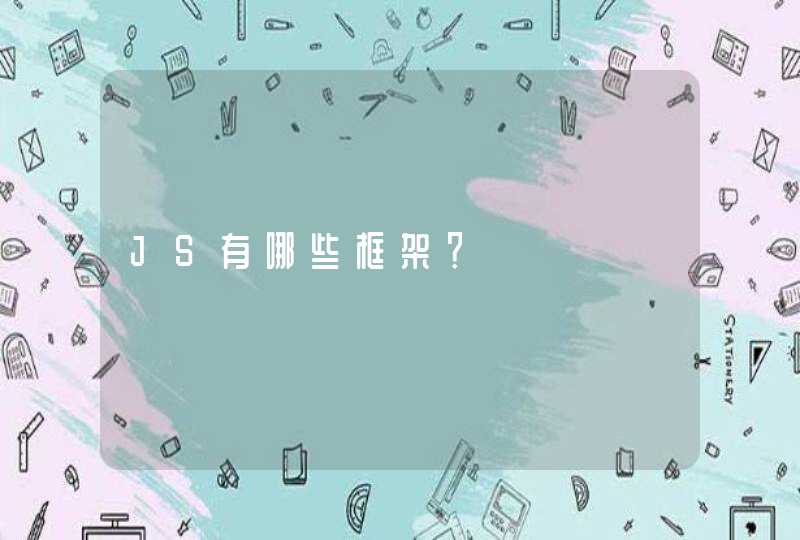电脑屏幕一直闪烁不停有很多原因,需要一步步的分析解决。原因如下:、分辨率设置不正确引起的。如果不是分辨率的问题或设置不了分辨率,可能是显卡驱动受损引起的。已经安装的显卡驱动不合适引起的。电脑屏幕闪烁最常见的原因,通常是因为接触不良和信号干扰。
解决方法如下
1、可能是视频数据输出线的问题,检查视频输出线是否有折断的痕迹。
2、或者换一根视频输出连接线试一下。
3、可能是电脑接触不良,查看电脑主机接口处和显示器接口处是否有松动。
4、可能是屏幕刷新频率太低和显卡出现问题。
注意事项
维修遵循以下原则:
1. 先软件后硬件
电脑发生故障后,一定要在排除软件方面的原因(例如系统注册表损坏、BIOS参数设置不当、硬盘主引导扇区损坏等)后再考虑硬件原因,否则很容易走弯路。
2. 先外设后主机
由于外设原因引发的故障往往比较容易发现和排除,可以先根据系统报错信息检查键盘、鼠标、显示器、打印机等外部设备的各种连线和本身工作状况。在排除外设方面的原因后,再来考虑主机。
3. 先电源后部件
作为电脑主机的动力源泉,电源的作用很关键。电源功率不足、输出电压电流不正常等都会导致各种故障的发生。因此,应该在首先排除电源的问题后再考虑其他部件。
4. 先简单后复杂
目前的电脑硬件产品并不像我们想象的那么脆弱、那么容易损坏。因此在遇到硬件故障时,应该从最简单的原因开始检查。如各种线缆的连接情况是否正常、各种插卡是否存在接触不良的情况等。在进行上述检查后而故障依旧,这时方可考虑部件的电路部分或机械部分存在较复杂的故障。
1、因接触不良问题导致的电脑屏幕闪烁解决办法;2、先看看主机和显示器的电源线有没有接稳,如果比较松就会出现这种闪屏;3、因信号干扰问题导致的电脑屏幕闪烁解决办法;4、连接显示器的电缆线是否没有屏蔽线圈,如果没有防干扰的那个黑色凸起物,也会对屏幕有干扰QQexternal.exe是什么进程。还要检查附近是否有干扰,如大功率音响、电源变压器。显示器很容易受到强电场或强磁场的干扰;5、某些时候屏幕抖动是由显示器附近的磁场或电场引起的。为了将显示器周围的一切干扰排除干净,可将计算机搬到一张四周都空荡荡的桌子上,然后进行开机测试,如果屏幕抖动的现象消失,那么说明你电脑原来的地方有强电场或强磁场干扰;6、请将可疑的东西(如音箱的低音炮、磁化杯子等)从电脑附近拿开。然后把显示器关掉再重开几次,以达到消磁的目的(现在的显示器在打开时均具有自动消磁功能);7、因屏幕的刷新率问题导致的电脑屏幕闪烁解决办法;8、桌面单击右键->属性->设置->高级->监视器->屏幕刷新频率,CRT调整到75Hz或以上(笔记本电脑液晶屏幕LCD调到60Hz即可);9、其实显示器屏幕抖动最主要的原因就是显示器的刷新频率设置低于75Hz造成的,此时屏幕常会出现抖动、闪烁的现象,我们只需把刷新率调高到75Hz以上,那么电脑屏幕抖动的现象就不会再出现了;10、因显卡驱动程序不正确导致的电脑屏幕闪烁解决办法;11、检查你的显卡是否松动,试试把电脑的显卡驱动卸载,安装稳定版本的驱动。有时我们进入电脑的显示器刷新频率时,却发现没有刷新频率可供选择,这就是由于前显卡的驱动程序不正确或太旧造成的;12、购买时间较早的电脑容易出现这个问题,此时不要再使用购买电脑时所配光盘中的驱动,可到网上下载对应显示卡的最新版驱动程序,然后打开“系统”的属性窗口,单击“硬件”窗口中的“设备管理器”按钮,进入系统的设备列表界面;13、用鼠标右键单击该界面中的显示卡选项,从弹出的右键菜单中单击“属性”命令,然后在弹出的显卡属性设置窗口中,单击“驱动程序”标签,再在对应标签页面中单击“更新驱动程序”按钮,以后根据向导提示逐步将显卡驱动程序更新到最新版本;14、最后将计算机系统重新启动了一下,如果驱动安装合适,就会出现显示器刷新频率选择项了,再将刷新率设置成75Hz以上即可解决电脑屏幕闪烁;15、因恢复BIOS为出厂设置导致的电脑屏幕闪烁解决办法;16、插拔一下内存和显卡,重新安装完全版本的操作系统;17、因劣质电源或电源设备已经老化导致的电脑屏幕闪烁解决办法;18、许多杂牌电脑电源所使用的元件做工、用料均很差,易造成电脑的电路不畅或供电能力跟不上,当系统繁忙时,显示器尤其会出现电脑屏幕抖动的现象。此时必须更换电源;19、因显示器、显卡等硬件问题导致的电脑屏幕闪烁解决办法;20、有时由于使用的显示器年岁已高,也会出现抖动现象。为了检验显示器内部的电子元件是否老化,可将故障的显示器连接到别人的计算机上进行测试,如果故障仍然消失,说明显示器已坏,需要修理;21、因病毒作怪导致的电脑屏幕闪烁解决办法;22、有些计算机病毒会扰乱屏幕显示,比如:字符倒置、屏幕抖动、图形翻转显示等。这主要是:“内存有错误”或“系统文件丢失”引起解决方法:1。试试开机,出完电脑品牌后,按F8,回车,回车,进安全模式里,高级启动选项,最后一次正确配置,回车,回车,按下去试试!【关键一步】2。再不行,进安全模式,回车,到桌面后,杀毒软件,全盘杀毒!“隔离区”的东西,彻底删除!3。再使用:360安全卫士,“木马查杀”里的:“360系统急救箱”,系统修复,全选,立即修复!【关键一步】网络修复,开始修复!再点:开始急救!重启后,点开“文件恢复区”,全选,彻底删除文件!360安全卫士,扫描插件,立即清理!360安全卫士,系统修复,一键修复!4。检查是否有同类功能的,多余类似软件,如:多款播放器,多款杀毒软件等,卸载多余的,只留一款,因为同类软件,互不兼容!【关键一步】5。再不行,下载“驱动人生”,升级:显卡驱动!【关键一步】6。再开机,如果还是不行,需要“一键还原”或“重装系统”了!7。硬件有问题,送修!你们知道电脑 显示器 怎么会一直闪吗,下面是我带来的关于电脑显示器灯一直闪怎么回事的内容,欢迎阅读!
电脑显示器灯一直闪解决 方法 一:
1、显示器灯闪一般是表示显示器这时是出于待机状态。也就是说,当没有信号输入时,显示器会自动待机的。
2、按一下回车就好了,其实这时按任意键应该都可以好,因为你的的主机待机了,所以显卡没输出信号了,因此显示器待机了。
3、可以在这种状态下按两次显示器的POWER键(就是电源键,第一次是把显示器关机,第二次是把显示器开机)。如果是显卡没出信号,这时候你应该可以在屏幕上看到“无信号”等提示。
还有可能:
1、LCD的电源适配器的插头插反,可调换一下试试
2、市电电源插座的接线没有按照“左零右相”的规则,此时应该更改市电电源线路,使之符合电工规则,以确保电脑以及 其它 用电器的安全
3、LCD有问题,主要是开关控制电路过敏,或抗干扰电路有问题,就要及时更换
电脑显示器灯一直闪解决方法二:
1、首先重新插拔一下视频线,视频线接触不良会造成这种现象。
2、关闭主机重新启动一下,如果是双显卡(一个板载显卡,一个独立显卡),换一个显卡插头试试。有时候会由于系统原因造成的显示器不显示内容。
3、换一台显示器试试,一般主机由于电压低、电压不稳会造成无法输出信号。如果显示器正常的话,请检修一下显示器,这时候显示器后面的主板坏了,只能找专业的修一下了。
电脑显示器灯一直闪解决方法三:
1、首先确认外部连线和内部连线是否连接顺畅。
2、外部连线有显示器,主机电源等,内部有主机电源和主机电源接口的连线(此处有时接触不良)。
3、比较常见的原因是:显卡,内存由于使用时间过长,与空气中的粉尘长期接触,造成金手指上的氧化层,从而导致接触不良。可以用橡皮擦拭金手指。除此外,观察CPU是否工作正常,开机半分钟左右,用手触摸CPU风扇的散热片是否有温度。有温度,则CPU坏掉的可能性就可基本排除。没温度就整理一下CPU的插座,确保接触到位。
4、用拔跳线的方法清除 BIOS 设置或更换主板的CMOS电池。
5、当这些方法都尝试过,硬件也替换过就要考虑 主板故障 ,需要维修或者更换。
看了"电脑显示器灯一直闪怎么回事" 文章 内容的人还看:
1. 电脑显示器灯一直闪怎么办
2. 电脑显示器黑屏电源灯闪烁怎么办
3. 电脑显示器黑屏灯一闪一闪怎么办
4. ADSL Modem的Link指示灯一直闪怎么办
5. 无线路由器上指示灯闪烁怎么办
6. 电脑显示器黑屏灯不亮了怎么办
7. 显示器突然黑屏主机正常怎么回事
8. 笔记本电脑指示灯亮开不了机
9. 笔记本电源指示灯不亮修理
10. 开机后显示屏没有反应电源灯亮怎么办